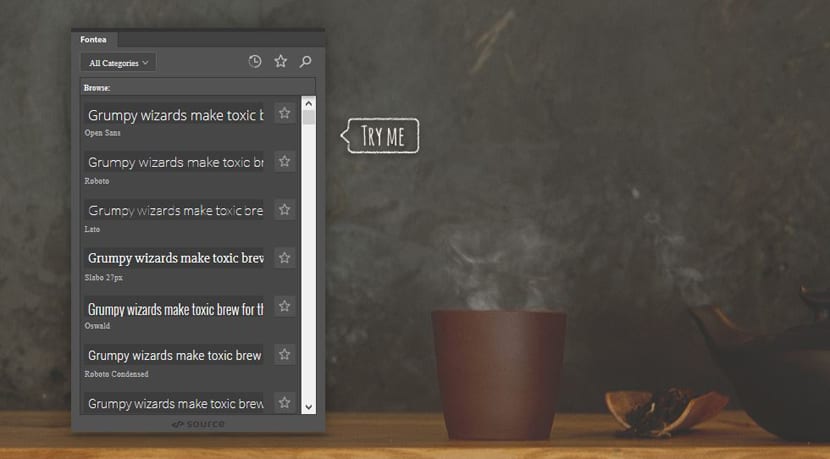
Desde estas líneas lanzamos muchos plugins, como en esta entrada, que nos vienen muy bien para ser más productivos o tener un gran repertorio de contenido al que acceder para ciertos trabajos en particular. Mockups, fuentes, plugins y otro tipo de recursos que tenemos a nuestra disposición de forma gratuita gracias a muchos sitios web.
Una de esas herramientas web que se convierten en indispensables es Fontea, un plugin para Photoshop que te permite acceder a más de 700 fuentes Google gratuitas. Con ello tendrás a tu disposición todas esas fuentes desde este programa de Adobe en sus versiones PS 2014/2015. Los propios desarrolladores ya están creando una versión para Sketch, así que la oferta se ampliará dentro de poco.
Desde la propia web, se explica el funcionamiento bien sencillo del plugin en la forma de una ventana que permite cambiar la fuente de forma rápida por tipos. Incluye otras características como marcar fuentes como favoritas para un rápido acceso, cambiar múltiples capas de texto de una manera directa y búsqueda de fuentes de forma rápida.
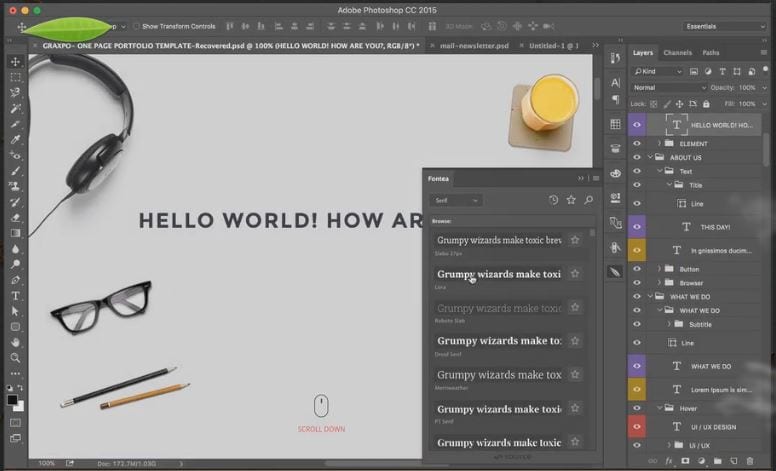
Fontea es en si una brillante idea realizada en forma de plugin para Facebook y está disponible gratuitamente tanto para Windows como para Mac OS. Lo único que estaría bien que tuviera una versión para InDesign e Illustrator, aunque realmente donde es más útil es en Photoshop donde la carencia de fuentes puede conllevar que Fontea se convierta en algo bastante llamativo de usar.
Una buena alternativa a otras como Typekit y para aquellos que no tengan una suscripción a Creative Cloud y sí una copia de Photoshop en esas versiones disponibles.
Si queréis optar a más recursos web relacionados con Photoshop no faltéis a la cita desde este enlace para sacarle así más partido a ese programa que ha dibujado parte del panorama de la infografía, pintura digital y demás disciplinas digitales.
Muchas gracias por la información, instale el plugin pero no encuentro la forma de activar su ventana… gracias de antemano.
Desde plugins en preferencias? Saludos!
Nada sigue sin salir la pestaña o ventana de fontea, ni en CS6 ni en CC… muchas gracias ;)
Buenas.
Antes de nada gracias por el blog y por vuestro contenido.
Tengo Photoshop CC 2014, en Windows 10, he bajado el programa, al principio con el photoshop abierto, lo instalo, escojo la opción de indicar manualmente donde está el photoshop. Se ha instalado, y al terminar lo busco, y nada, mirando en preferencias/plugins, Ventana, Ventana/Extensiones.
Por si acaso había hecho mal la instalación, cierro el photoshop, vuelvo a instalar, ahora no escojo nada, que lo haga él, termina, sale botón de abrir Photoshop y lo hace, vuelvo a mirar sin suerte, pero insisto, y en Ventana/Extensiones está.
Me abre un nuevo cuadro de herramientas, me pide loguearme, para ello me creo una cuenta en «madebysource», puedes hacerlo de forma social con FB, Twitter o Github, o crearte con tu correo. Después de hacerlo y autorizarlo, el cuadro de Fontea de Photoshop empieza un proceso de carga que dura un poco, y al final todo listo.
Un saludo y gracias.